Lenovo Slim 350i Chromebookは3万円台と低価格モデルで、エントリーモデルになります。オンラインショッピングやWeb検索、メールの確認等の低負荷な使い方や、子供向けにあうスペックです。
Chromebookなので安心して子供に使わせることができるし、パソコンに詳しくない大人にも安心です。
あまりパソコンは使わないけどないと困る時があるという人や、児童向けにおすすめする機種になります。
・Lenovo Yogaセール情報→期間限定価格で販売中!
・週末セール(土日開催)
・新着セール情報
Contents
IdeaPad Slim 350i Chromebookのレビュー

| CPU | Intel Celeron N4020 |
|---|---|
| メモリ | 4GB |
| ストレージ | eMMC 32GB |
| ディスプレイ | 11.6型 HD TN液晶 光沢なし |
| グラフィックス | インテルUHDグラフィックス600 |
| OS | Chrome OS |
| Bluetooth | あり |
| カードリーダー | microSDメディアカードリーダー |
| サイズ | 286.7×205.5×18.1㎜ |
| 重さ | 1.12㎏ |
| バッテリー | 約10時間 |
| 保証 | 1年間 |
| 自動更新ポリシー | 2026年6月 |
| 価格 | 3.1万円 |
重要なCPUはCeleronですがChromeBookだと動きも速いので、ストレスを感じるほどでもありません。
クロームブックは性能が高くない物を使っていても、サクサク動くんですよね。
なぜ?それは、OSがChrome OSだからです。すべてが軽量化されているので、一般的に見たら低い性能のものでも全然速いんですよね。
私はIdeapad duet Chromebookという同じくLenovoのChromeBookを購入しましたが、スマホに使うCPUなのにサクサク動いて驚きましたよ。かなり軽快な動き何です。
メモリも4GBとChromebookでやる事には対応できる大きさで、ストレージはeMMCというフラッシュメモリのストレージなので速いんです。
快適に使えるとは言っても価格が3.1万円なので、この価格にしてはサクサク動くと言ったレベルです。
旧モデルとの比較
Chromebookは新しいモデルで、本機種には旧モデルがありません。
ライバル機種
 <左から本機種・IdeaPad Slim 350 AMD Chromebook・IdeaPad Duet Chromebook>
<左から本機種・IdeaPad Slim 350 AMD Chromebook・IdeaPad Duet Chromebook>
本機種と似たような機種との比較です。(メモリ・SSD・バッテリーは最大値。スマホの人は表を右にスクロールできます)
| 本機種 | IdeaPad duet | ||
| CPU | Celeron N4020 | AMD A4-9120C | Helio P60T |
| メモリ | 4GB | 4GBGB | 4GB |
| ストレージ | eMMC 32GB | eMMC 32GB | eMMC 128GB |
| ディスプレイ | HD TN | HD TN | 10.1型 FHD IPS |
| 無線 | WiFi5 | WiFi5 | WiFi5 |
| バッテリー | 10時間 | 10時間 | 10時間 |
| 重量 | 1.12㎏ | 1.12㎏ | 920g |
| 価格 | 3.1万円 | 3.3万円 | 4万円 |
本機種とSlim 350 AMD Chromebookは同じ筐体を使用しており、プロセッサー以外は全て同じです。Duetは同じChromebookですが、キーボードが取り外せる仕様になっておりタブレットとして使うこともできます。
こちらはCPUの性能を表すPassmarkスコアです。IdeaPad Duetのみタブレット用のCPUが搭載なので、同じ規格で計測できませんが、Geek Benchと言う別の指標を見ると本機種の2~3倍ほどの性能になっています。
[visualizer id=”24255″ lazy=”no” class=””]また、本機種とAMDモデルはHD TN液晶で品質が低く、DuetはFHD IPS液晶と高品質なディスプレイになっています。
購入のポイント
- 本機種・・・子供向けに合うスペックだが、ディスプレイの品質が悪いので長時間使う場合はお勧めできない
- AMDモデル・・・インテルモデルより低い性能だが、安い
- IdeaPad Duet・・・キーボードが取り外せるのでタブレットとしても使えるが、普通のノートパソコンが欲しい場合には不向き
メリット・デメリット
良い点
・安い!
残念な点
・ディスプレイの品質が低い
IdeaPad Slim 350i ChromeBookの特徴
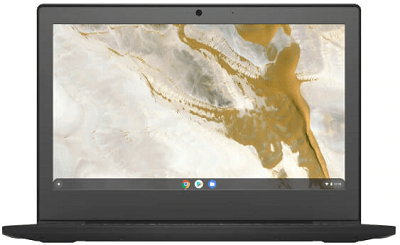
画面のベゼル(黒い枠)が太いですね。子供用のパソコンにある特徴で、ぶつけたり落としたりしてもディスプレイが壊れにくいようにこうなっていると思います。
ちなみにこのIdeaPad Slim 350i ChromeBookにはChromebookじゃないモデルもあるのですが、そちらはベゼルが狭いんですよね。
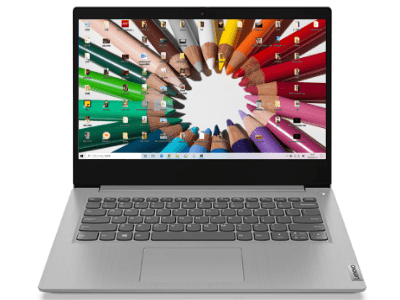 <Slim 350iの外観>
<Slim 350iの外観>
価格は5.7万からになりますが、超人気の機種になっています。レビューはこちらをどうぞ。
 |
 |
天板にはChromebookのロゴがワンポイントで入っているので、おしゃれですね。サイズは横286.7㎜、縦205.5㎜とかなり小さく、大学ノートA4サイズ(297㎜x210㎜)より若干小さいサイズなので持ち運びがかなり楽にできます。
重さもたったの1.12㎏なので、女性の方でも移動中に気にならない重さです。

幅は18.1㎜と若干大きいですが、全体的にコンパクトなのでカバンに入れてもかさばらないと思います。
バッテリーも約10時間と長いので、外出時に充電ケーブルを持ち運ばなくてもいいくらい長いですね。
OS
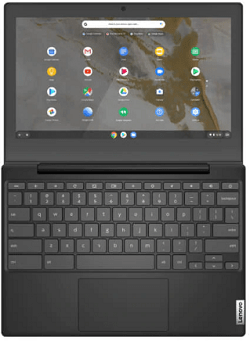
OSはクロームOSでWindowsとちょっと仕様が違いますが、Google ChromeやGoogle Playを使ったことがある人は抵抗なく使えると思います。私は1~2日くらいで慣れました。
Chromebookを購入前は、「Windowsのアプリが使えないから不便だ」、「MicrosoftのOfficeが使えない!」なんて聞いていたのですが、おそらく使ったことが無い人の話だったのかもしれません。
Windowsのアプリは当然使えませんが、Google Playからアプリをダウンロードできるので、多くのアプリが使えます。Windowsパソコンでは、Google playからアプリをダウンロードできないですもんね。
一つだけダウンロードできない物と言えば、ウェブサイトから直接ダウンロードするもので、Google OS用のソフトが無い場合はダウンロードできません。
Officeに関してはオンラインのOfficeもあるし、Googleドキュメントやスプレッドシートなどが標準で搭載されているので、問題ありません。
見た目も使い方もほぼ同じで、保存する時にMicrosoft Office形式でダウンロードすればOfficeで開けます。
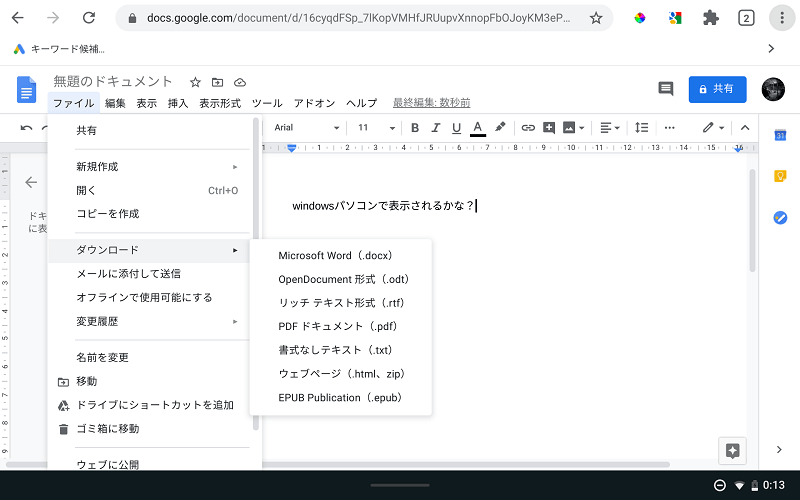
当然オフラインで使えるので、いつでも資料作成やレポートを作る事が出来ます。
また、Chrome OSはセキュリティがしっかりしているので、Windowsの様にウイルスバスターなどのセキュリティソフトが必要ありません。例えば変なページに行ってしまっても、そのタブを閉じたらOKです。システムと切り離されているので本体に影響がないんです。
セキュリティソフトってパソコンの動作を遅くするから、入れたくないんですよね・・・っていう心配も、もうありません。
CPU
パソコンの頭脳であるCPUはIntel Celeron N4020で、Chrome OSとは言え控えめな性能です。
こちらはCPUの性能を表すPassmarkスコアです。
[visualizer id=”24262″ lazy=”no” class=””]Celeronの一つ上にあるCPUは通常のWindows OSでは低い性能ですが、Chrome OSであれば快適に使えるほどです。本機種搭載のCeleronはかなり下の方の性能で、Chrome OSとは言え「快適」とは言えないですが、同時に多くのページを開けたりしなければそこまで使いにくいこともないと思います。
CPUの性能でコアとスレッドとあるのですが、Celeron N4020は2コア2スレッドになっています。
コアとスレッドが大きいとより多くのデータを同時に処理できるので、複数のアプリを開いたりしても快適に使えるようになります。
2コア2スレッドはパソコンとしては小さめの性能なので、同時にいくつものアプリやファイル、ページを開かない使い方をした方がいいと思います。
メモリ
メモリはパソコンの作業台で、この数値が大きいとより大きなファイルが扱えたり、同時に複数の事がやりやすくなります。CPUの性能を考えると4GBは悪くない大きさですね。
搭載メモリはLPDDR4-2400MHzで、オンボードになります。
ストレージ
ストレージにはeMMCというタイプのものが搭載されています。
よく聞くのはHDD(ハードディスクドライブ)やSSD(ソリッド・ステート・ドライブ)だと思いますが、eMMCはこの中間的な性能になります。
| HDD | 遅い・重い・熱くなりやすい・うるさい |
| eMMC | そこそこ速い、軽い、熱くなりにくい、静か |
| SSD | 速い・軽い・熱くなりにくい・静か |
HDDはディスクを回して磁気を変換してデータを記録するのですが、eMMCとSSDはフラッシュメモリなので、チップのようなものなんですね。セルに数字を書き込んでデータを記録する仕組みなんです。
eMMCは主にスマホやタブレットで使用されるストレージで、ストレスにならない程度に速いです。
ディスプレイ

ディスプレイは11.6型で、HD TN液晶 光沢なし 250nitとなっています。
| 解像度 | 光沢 | 液晶 | 輝度 |
| HD 1366×768 |
なし | TN | 250nit |
| 光沢 | 光沢ありは発色が良い反面、自分や背景が映り込みしやすい。光沢無しは映り込みがしにくい | ||
| 液晶 | TN液晶は視野角が狭く、若干青みがかった色 | ||
| nit | 明るさを表す単位。通常250前後が標準 | ||
HD液晶は解像度が低く、最近の主流はフルHD・1920x1080なのでちょっと見劣りしますね。
また、TN液晶といって視野角が狭く若干青みがかった色になりますが、色合いについてはIPS液晶と並べて見ない限り分かる人は少ないと思います。
光沢なしは、映り込みが軽減された液晶なので、自分や背景が映り込みしにくいタイプです。
総合的にディスプレイの品質は低いですが、11.6型と小さなディスプレイなのでそこまで画質が悪いと思うこともないかもしれません。
画質が良いChromebookなら、Ideapad duet Chromebookがおすすめです。値段も約4万円とそこまで変わりません。(ただしDuetはタブレットなので、インターフェイスはUSB Type C1つのみです)
バッテリー駆動時間
バッテリーは3セル・42Whで、駆動時間は最大10時間と平均的なタブレットのバッテリー駆動時間です。子供であれば学校に持って行っても1日中使えると思います。
また、充電時間は約3時間で満タンになります。
インターフェイス
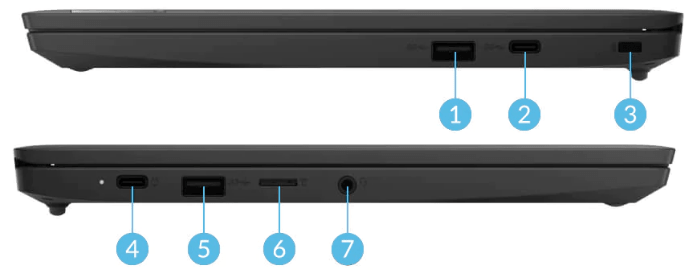
- USB3.0
- USB3.0 Type-C(充電・給電・映像出力機能付き)
- セキュリティー・キーホール
- USB3.0 Type-C(充電・給電・映像出力機能付き
- USB3.0
- microSDメディアカードリーダー
- マイクロホン/ヘッドホン・コンボ・ジャック
インターフェイスは充実していて、USBポートが4つもありますね。Type-Cもあるので、Diplay Portから外部モニターに接続して大画面で使うことが出来ます。
まとめ
性能は低めですがChromebookなので、比較的快適に使えます。ただしディスプレイの質があまり良くないので、7000円ほど多く出せるのであればDuet Chromebookがいいかなと思います。
本機種は子供用か、予算が3万円でメールチェックやオンラインショッピング、ネットサーフィンなどの軽い使い方をする人や、普段は使わないけどパソコンがないと困るという人におすすめです。

